win10电脑怎电源 Win10电源选项在哪里打开
更新时间:2023-12-12 11:06:28作者:xtliu
Win10电脑的电源选项对于我们日常使用电脑的方便性有着重要的影响,在Win10系统中,我们可以通过简单的操作找到电源选项,并根据自己的需求进行调整。不论是节省电力、保护电池寿命还是避免数据丢失,电源选项都提供了多种设置和功能,让我们能够更好地管理电脑的电源。Win10电脑的电源选项在哪里打开呢?让我们一起来探索一下。
操作方法:
1.在Windows10系统桌面,依次点击“开始/Windows系统/控制面板”菜单项。
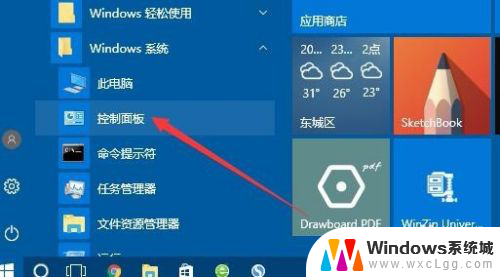
2.在打开的控制面板窗口中,点击右上角的“查看方式”下拉菜单。在弹出菜单中选择“大图标”菜单项。
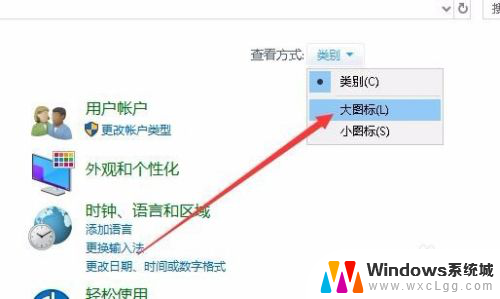
3.这时就可以打开Windows10控制面板窗口,点击窗口中的“电源选项”图标。
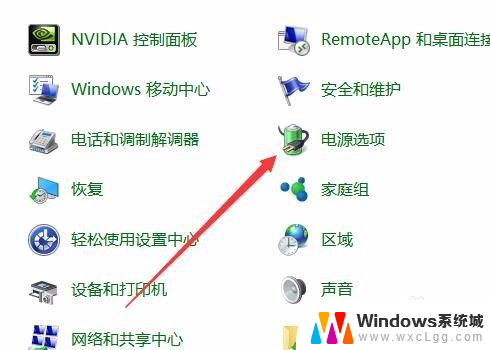
4.这时就可以打开Windows10系统的电源选项窗口了。
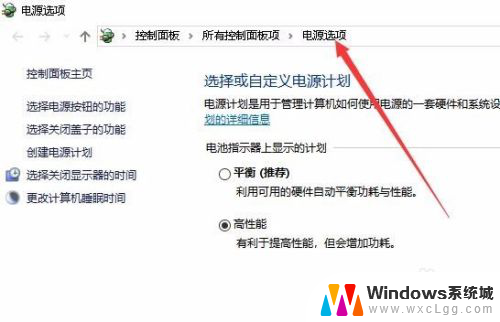
以上是win10电脑如何解决电源问题的全部内容,如果你遇到这种情况,可以尝试按照小编提供的方法来解决,希望对大家有所帮助。
win10电脑怎电源 Win10电源选项在哪里打开相关教程
-
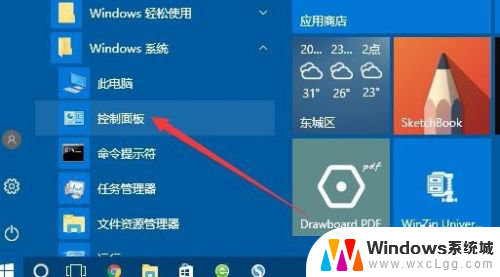 win10电脑电源线在哪 Win10电源选项设置在哪里
win10电脑电源线在哪 Win10电源选项设置在哪里2024-03-24
-
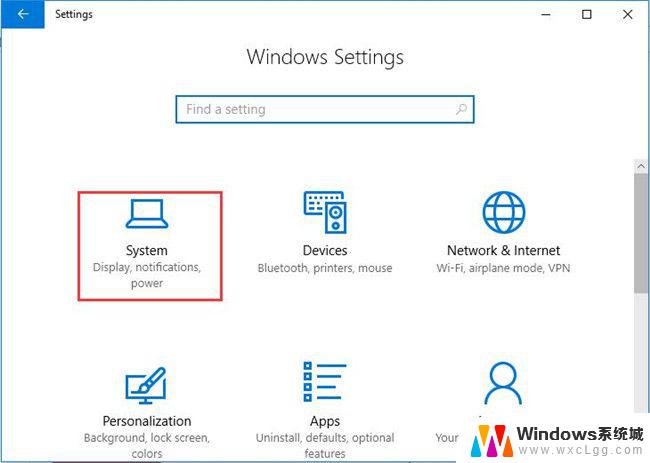 电源没有睡眠选项 Win10系统电源菜单中睡眠选项消失
电源没有睡眠选项 Win10系统电源菜单中睡眠选项消失2024-03-09
-
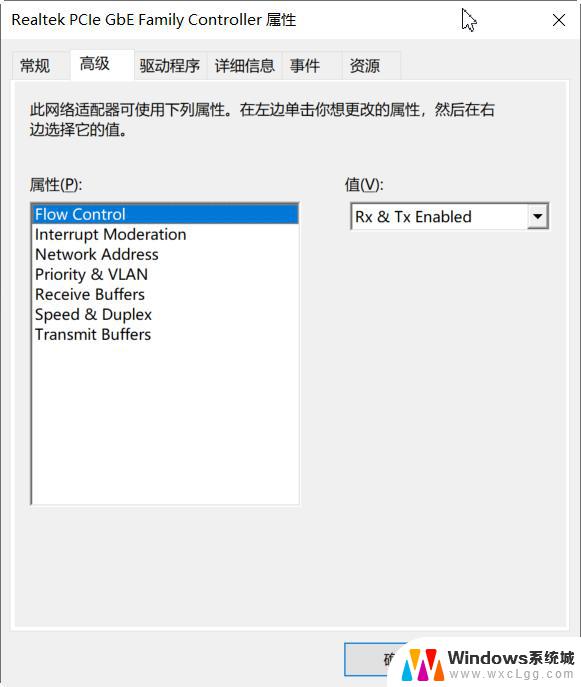 win10网卡没有电源管理选项 Win10网卡属性中没有电源管理选项怎么处理
win10网卡没有电源管理选项 Win10网卡属性中没有电源管理选项怎么处理2023-11-08
-
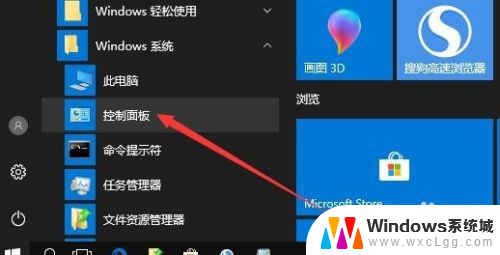 win10怎么进入internet选项 win10系统internet选项在哪里打开
win10怎么进入internet选项 win10系统internet选项在哪里打开2023-12-14
-
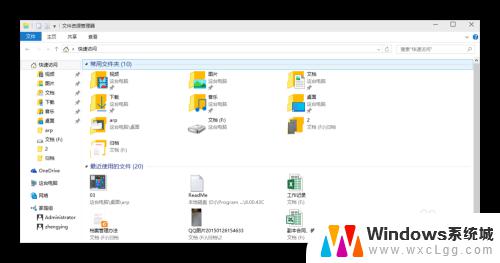 win10资源管理器打开我的电脑 win10资源管理器打开默认为这台电脑设置方法
win10资源管理器打开我的电脑 win10资源管理器打开默认为这台电脑设置方法2023-11-07
-
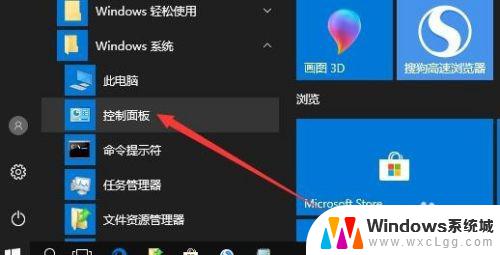 win10系统ie的internet选项在哪 win10系统internet选项如何打开
win10系统ie的internet选项在哪 win10系统internet选项如何打开2023-11-07
- 电脑文件管理怎么打开 Win10文件资源管理器怎么使用
- windows10电源图标不见了 win10电源图标不见了怎么找回
- 如何打开电脑录音 Win10内置录音机在哪里打开
- win10如何打开端口号 Win10电脑端口号在哪里查看
- win10怎么更改子网掩码 Win10更改子网掩码步骤
- 声卡为啥没有声音 win10声卡驱动正常但无法播放声音怎么办
- win10 开机转圈圈 Win10开机一直转圈圈无法启动系统怎么办
- u盘做了系统盘以后怎么恢复 如何将win10系统U盘变回普通U盘
- 为什么机箱前面的耳机插孔没声音 Win10机箱前置耳机插孔无声音解决方法
- windows10桌面图标变白了怎么办 Win10桌面图标变成白色了怎么解决
win10系统教程推荐
- 1 win10需要重新激活怎么办 Windows10过期需要重新激活步骤
- 2 怎么把word图标放到桌面上 Win10如何将Microsoft Word添加到桌面
- 3 win10系统耳机没声音是什么原因 电脑耳机插入没有声音怎么办
- 4 win10怎么透明化任务栏 win10任务栏透明效果怎么调整
- 5 如何使用管理员身份运行cmd Win10管理员身份运行CMD命令提示符的方法
- 6 笔记本电脑连接2个显示器 Win10电脑如何分屏到两个显示器
- 7 window10怎么删除账户密码 Windows10删除管理员账户
- 8 window10下载游戏 笔记本怎么玩游戏
- 9 电脑扬声器不能调节音量大小 Win10系统音量调节功能无法使用
- 10 怎么去掉桌面上的图标 Windows10怎么删除桌面图标